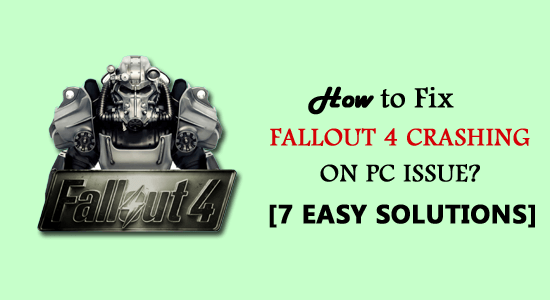
På senare tid har många spelare upplevt Fallout 4 som kraschar på grund av PC-problem . Om samma sak händer med dig måste du kolla om ditt system uppfyller minimikravet för att spela Fallout 4.
Problemet med att krascha är nu mycket vanligt med spel. Nästan alla spelare går igenom detta problem minst en gång när de spelar spel. Och Fallout 4 är inget undantag. Som alla andra spel kraschar Fallout 4 vid start .
Enligt rapporterna och spelarnas klagomål började spelet krascha slumpmässigt på datorn någon gång under uppstarten eller medan du spelade.
Om du också har ett problem med Fallout 4 som kraschar vid start, kan du vara säker som i den här artikeln, jag delar med mig av de bästa möjliga lösningarna för att lösa Fallout 4 Crashing-problem.
Fallout 4 kraschrelaterade problem:
I allmänhet kan Fallout 4 kraschfel hittas i olika situationer och enheter. Nu ska vi gå och diskutera dem:
- Fallout 4 fortsätter att krascha: I det här scenariot fortsätter Fallout 4 att krascha . När spelarna försöker spela spelet har det börjat krascha. Det händer även i mitten av spelet och på grund av dess fruktansvärda prestanda kan det också hämma den övergripande PC-prestandan.
- Fallout 4 kraschar vid lansering: Det här problemet visar att Fallout 4 börjar krascha när spelet startas på datorn. I den här situationen kommer att starta Fallout 4 i kompatibilitetsläge hjälpa dig att bli av med problemet.
- Fallout 4 kraschar vid start: Enligt de rapporterade användarna kan man till och med få felet att Fallout 4 slutat fungera vid start av datorn. I det här fallet startar spelet inte ens på enheten.
- Fallout 4 kraschar på Xbox One/PS4: Precis som Windows PC kan detta problem även hittas på Xbox One och PS4. Om du får problem med någon av dessa enheter kan problemet lösas genom att slå på konsolen, starta om spelet, ta bort mods, inaktivera mods eller installera om spelet.
Varför kraschar Fallout 4 vid start?
Fallout 4 kraschar på PC av olika anledningar. Men oftast började det här problemet dyka upp på PC på grund av nedanstående skäl:
- Kör föråldrad/inkompatibel/skadad drivrutin för grafikkort
- Om spelet är föråldrat eller har någon form av bugg
- När grafikinställningarna i spelet är för höga
- Det händer också när spelfilerna blir skadade eller saknas på datorn
- Fallout 4-inställningarna är inte korrekt konfigurerade
- Om antivirus har blockerat spelfunktionen och hindrat den att fungera på avsett sätt
- När systemet inte uppfyller de systemspecifikationer som krävs
Fallout 4 systemkrav
Minsta specifikationer:
- CPU: Intel Core i5-2300 2,8 GHz/AMD Phenom II X4 945 3,0 GHz eller motsvarande
- Ram: 8 GB
- OS: Windows 7/8/10 (64-bitars OS krävs)
- Grafikkort: NVIDIA GTX 550 Ti 2GB/AMD Radeon HD 7870 2GB eller motsvarande
- Pixel Shader: 5.0
- Vertex Shader: 5.0
- Total storlek: 30 GB
- Grafikminne: 2 GB
Rekommenderade specifikationer:
- CPU: Intel Core i7 4790 3,6 GHz/AMD FX-9590 4,7 GHz eller motsvarande
- Ram: 8 GB
- OS: Windows 7/8/10 (64-bitars OS krävs)
- Grafikkort: NVIDIA GTX 780 3GB/AMD Radeon R9 290X 4GB eller motsvarande
- Pixel Shader: 5.0
- Vertex Shader: 5.0
- Total storlek: 30 GB
- Grafikminne: 3 GB
Hur fixar jag fallout 4 som kraschar på PC?
Innehållsförteckning
Fix 1: Uppdatera Fallout 4 för att fixa Fallout 4 fortsätter att krascha
Fallout 4 fortsätter att krascha problem som oftast uppstår på grund av att den föråldrade versionen av spelet körs . Spelutvecklarna fortsätter att släppa nya patchar för att förbättra spelupplevelsen, fixa tidigare problem och lägga till funktioner.
Därför kan missa de senaste korrigeringarna leda till stamning och kraschproblem i spelet. De nya patcharna förbättrar inte bara upplevelsen utan ökar också säkerheten och stabiliteten. Och att installera de nya uppdateringarna säkerställer att ditt spel är säkert och kan fungera effektivt.
Så kontrollera om Fallout 4 har missat den senaste patchen på din Windows-dator. Om det finns en ny patch/uppdatering tillgänglig för ditt spel, installera den direkt och kontrollera om det fixade Fallout 4-krascharna vid startproblem.
Om det inte löste problemet måste det finnas något annat problem bakom det här problemet. Prova därför nästa lösningar.
Fix 2: Uppdatera grafikkortsdrivrutinen
Du måste veta att de flesta av spelfunktionerna någonstans beror på grafikkortets drivrutin. Därför är det ett måste att hålla din grafikdrivrutin frisk. En skadad, föråldrad eller inkompatibel grafikkortsdrivrutin kan leda till att Fallout 4-problemet kraschar på PC.
Det bästa sättet att undvika dessa problem är att hålla din enhetsdrivrutin uppdaterad. Du kan enkelt uppdatera drivrutinen genom att besöka tillverkarens webbplats. Eller så kan du följa dessa steg för att göra det:
- Tryck på Win + X-tangenterna.
- Välj Enhetshanteraren från menyn Snabblänk.
- I fönstret Enhetshanteraren går du till bildskärmsadaptern.
- Högerklicka på grafikkortets drivrutinsnamn och välj Uppdatera drivrutin.
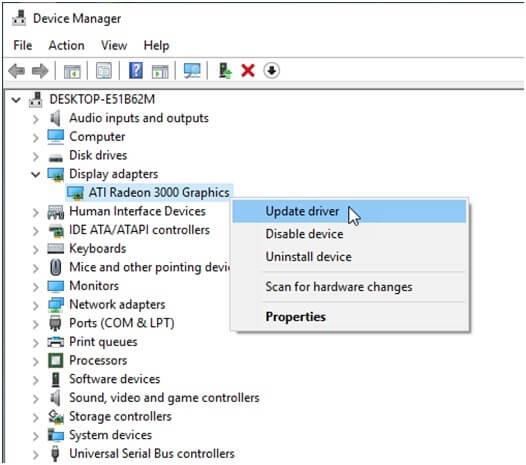
- På nästa skärm väljer du alternativet Sök automatiskt efter uppdaterad enhetsprogramvara.
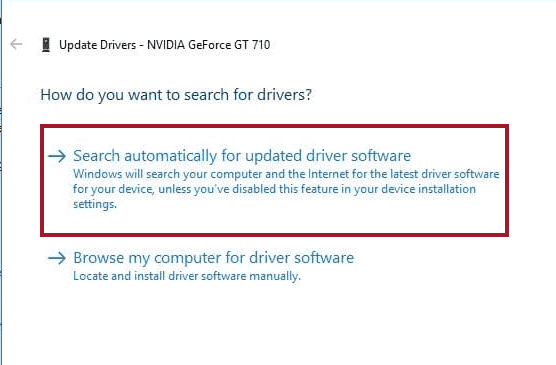
- Låt Windows söka och installera den nya uppdateringen för enhetsdrivrutinen.
Om du vill följa den ovan givna manuella metoden för att hålla enhetsdrivrutinerna uppdaterade, går det bra. Men det rekommenderas alltid att använda det automatiska verktyget istället för att använda den manuella metoden.
Varför då? Det beror på att det är ganska svårt att hålla koll på varje enhetsdrivrutin hela tiden. Så det är bättre att använda Driver Easy . Det här verktyget håller dina enhetsdrivrutiner uppdaterade och fixar även drivrutinsrelaterade fel och problem.
Få drivrutin enkelt att hålla enhetsdrivrutiner uppdaterade automatiskt
Fix 3: Sänk spelets grafikinställningar
Om du har ställt in grafikinställningarna för spelet till höga och din enhet inte klarar av dessa höga inställningar, kommer du istället för att få en bättre upplevelse, komma in på problemen, som att Fallout 4 kraschar vid start .
För att undvika sådana problem skulle det därför vara bättre att sänka grafikinställningarna. Du måste ställa in spelet på fönsterläge och även ställa in videoinställningarna på låga. Nedan är några av de viktigaste inställningarna du behöver ställa in lägre:
- Skådespelare blekna
- Ljuskvalitet
- Skärpedjup
- Skärmutrymmesreflektioner
- Regnocklusion
- Objektdetaljer bleknar
Fix 4: Justera kompatibilitetsinställningarna
Enligt vissa användare, att ändra spelets egenskaper och kompatibilitetsinställningar på Windows 10 PC, hjälpte till att fixa Fallout 4-krascherna under laddningsproblemet . För att göra det kan du använda den här metoden:
- Gå till mappen där spelet är installerat. Du kan också göra det genom att gå till Steam > högerklicka på Fallout 4 > välj Egenskaper från menyn > klicka på Loca Files > sedan på Bläddra i lokala filer .
- När du har öppnat mappen högerklickar du på Fallout 4 .exe > välj Egenskaper .
- Gå till fliken Kompatibilitet .
- Markera kryssrutorna Inaktivera helskärmsoptimeringar och Kör det här programmet som administratör .
- Klicka på Ändra inställningar för hög DPI .
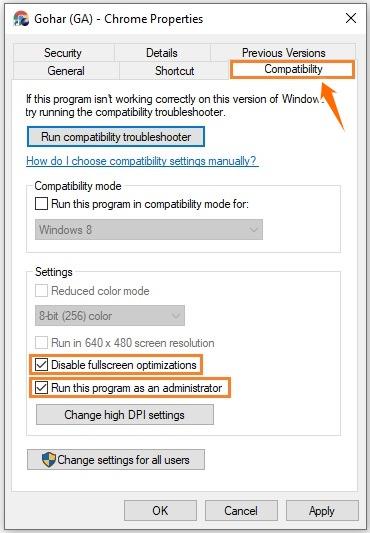
- Välj sedan alternativet Åsidosätt skalningsbeteende med hög DPI som ges under avsnittet – Åsidosätt skalning av hög DPI
- Välj Program från rullgardinsmenyn bredvid Skalning som utförs av > klicka på OK .
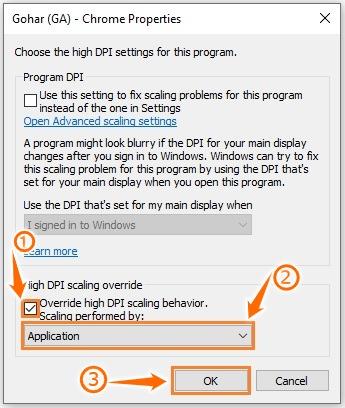
- Klicka slutligen på Använd > OK .
Fix 5: Inaktivera antivirus/Windows-brandvägg
Antivirusprogramvara är ansvarig för enhetens säkerhet, håller den skyddad från skadlig programvara och andra cyberhot. Men ibland blockerar det av misstag applikationerna och programmen även de legitima.
Så det kan vara möjligt att dina spelfunktioner har blockerats av antiviruset och att du får Fallout 4- problemet att krascha på PC.
I den här situationen kan du inaktivera antivirusprogrammet tillfälligt på ditt system så att du kan ta reda på om det är anledningen till att du upplever Fallout 4-problemen .
Om du använder antivirusverktyget från tredje part följer du manualen som medföljer det för att ta reda på hur du inaktiverar det. För Windows Defender-brandväggen kan du följa dessa steg:
- Gå till Windows sökrutan > skriv Kontrollpanelen.
- Välj Kontrollpanelen från sökresultatet.
- Klicka på Windows Defender-brandväggen .
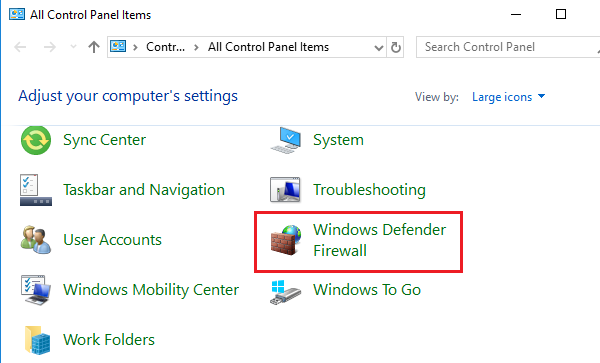
- Klicka sedan på alternativet Slå på eller av Windows Defender-brandvägg som finns i den vänstra rutan i fönstret.

- Välj alternativknappen Stänger av Windows Defender-brandväggen under både privata och offentliga nätverksinställningar > tryck på OK -knappen.
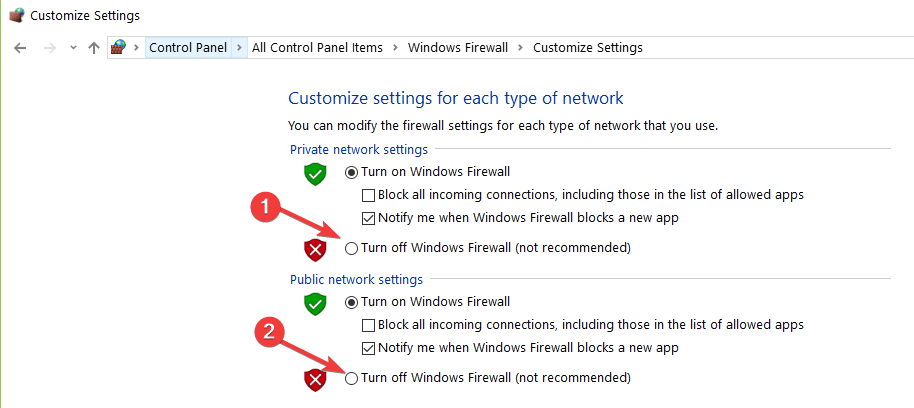
- Försök nu igen att öppna ditt spel och se om Modern Warfare-kraschproblemet har lösts eller inte.
Fix 6: Konfigurera Fallout 4-inställningar
Ibland leder spelets felaktiga inställningar användare till att Fallout 4 fortsätter att krascha problem . Du kan dock enkelt bli av med problemet genom att konfigurera om inställningarna. Följande är de saker du behöver göra:
- Kontrollera först din systemupplösning och Fallout 4-upplösning. Se till att båda upplösningarna är samma.
- Gå till avsnittet – Grafikadapter och upplösning under Fallout 4-alternativen > markera kryssrutorna i Windowed Mode & Borderless .
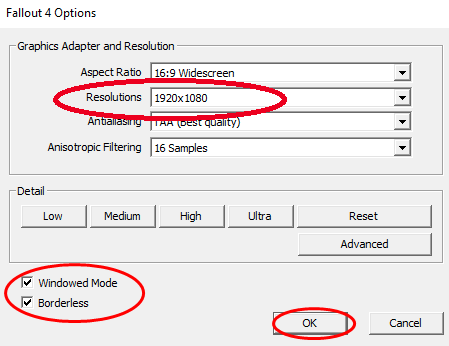
- Avmarkera nu alternativet Aktivera introvideo eller välj Inaktivera introvideo .
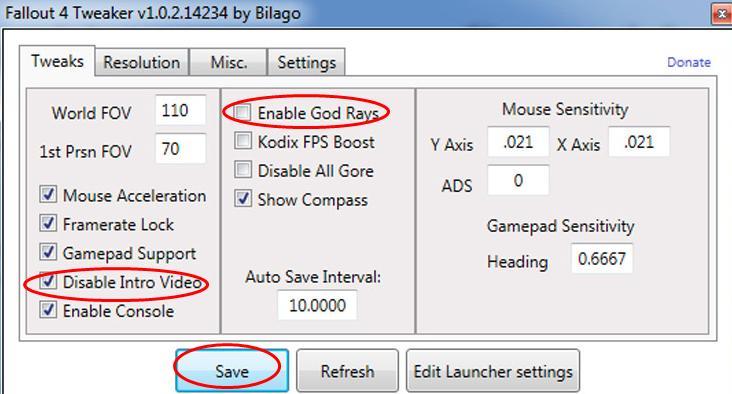
- Klicka på knappen Spara .
Fix 7: Verifiera spelfilers integritet
En annan möjlig orsak till att Fallout 4 kraschar vid PC-problem är skadade eller saknade spelfiler. Så här kontrollera spelfilernas integritet och se om detta orsakar problem med spelet. För detta måste du göra följande:
- Starta Steam- klienten på din PC.
- Gå till BIBLIOTEKET .
- Högerklicka på Fallout 4 > välj Egenskaper .
- Gå sedan till fliken LOKALA FILER .
- Klicka på knappen VERIFIERA INTEGRITET HOS SPELFILER .
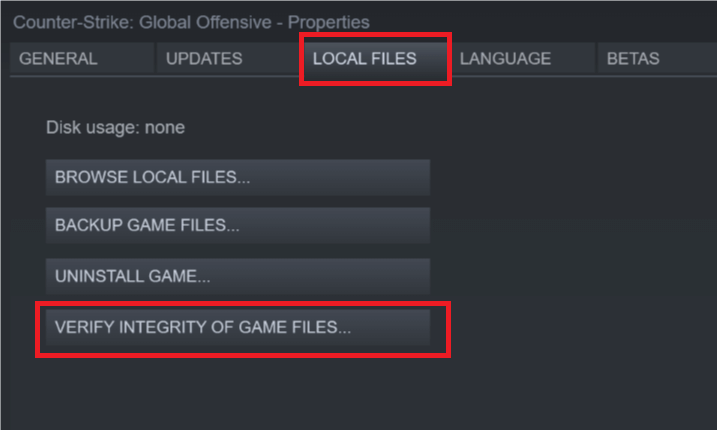
- Vänta tills verifieringsprocessen för spelcache är klar och stäng sedan Steam.
Starta nu om spelet och se om Fallout 4-kraschproblemet kvarstår.
Om du fortfarande stöter på problemet med spelstamning medan du spelar, föreslås här att du kör Game Booster . Detta fungerar för att förbättra systemets prestanda för att köra spelet smidigt.
- Det ökar spelet genom att optimera systemresurserna
- Erbjud bättre och smidigt spel
- Får bättre FPS-hastighet
- Gör spelet smidigt för responsivt spel
- Fixa även problem med låg FPS, eftersläpning.
Slutsats
Jag hoppas att den här guiden och de delade korrigeringarna hjälpte dig att lösa Fallout 4-krascherna vid start . Alla lösningar är beprövade och testade av andra användare. Så det borde fungera på din dator också.
Dessutom, om du upplever någon form av Windows PC-fel/problem eller vill förbättra datorns prestanda, kan du använda PC Repair Tool, ett säkert och säkert verktyg.
Ibland, på grund av vissa interna fel i systemet, kan även spelare stöta på problem när de spelar ett spel. Så i den här situationen måste du skanna din dator med detta automatiska reparationsverktyg.

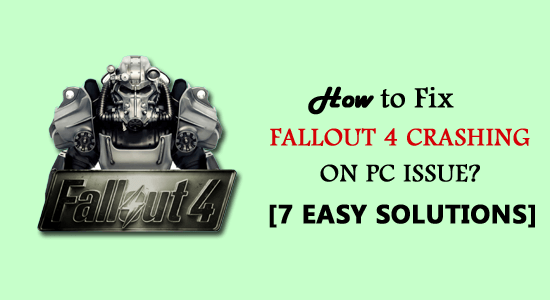
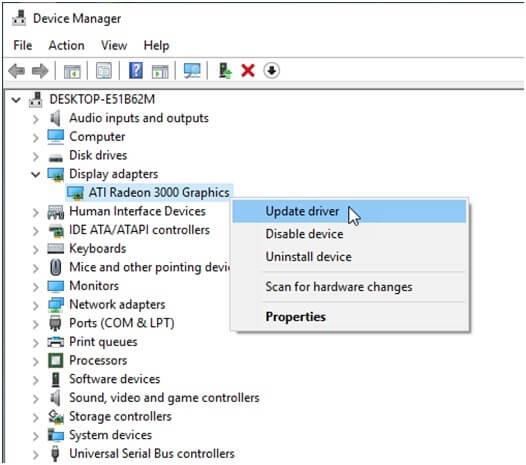
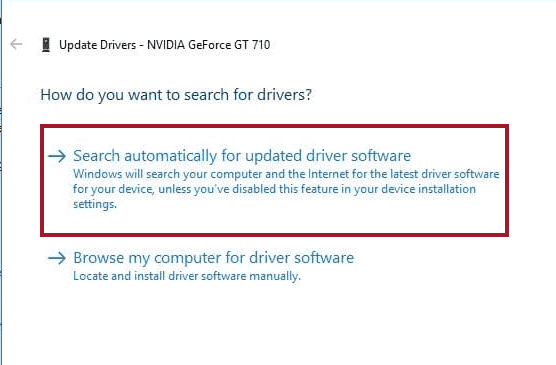
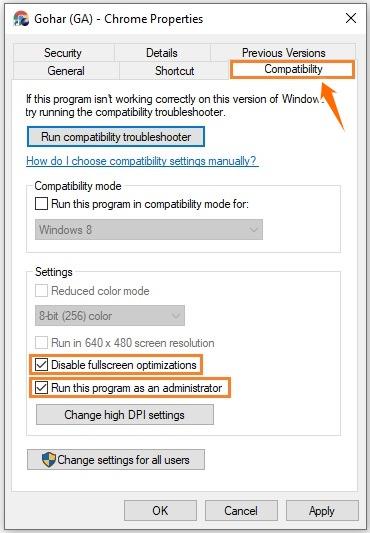
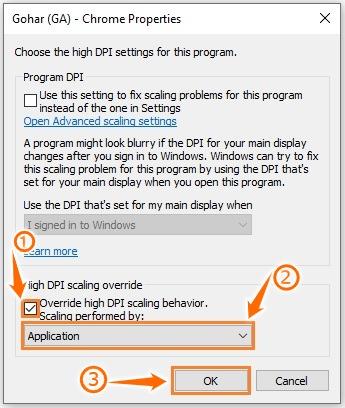
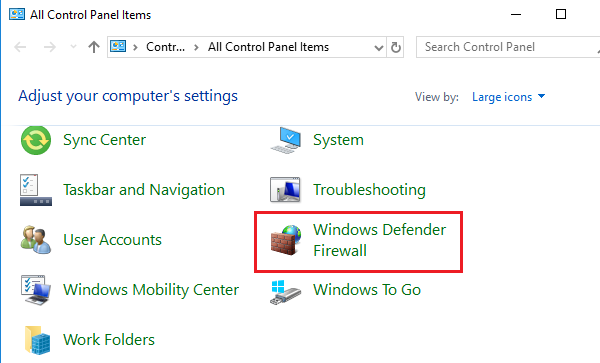

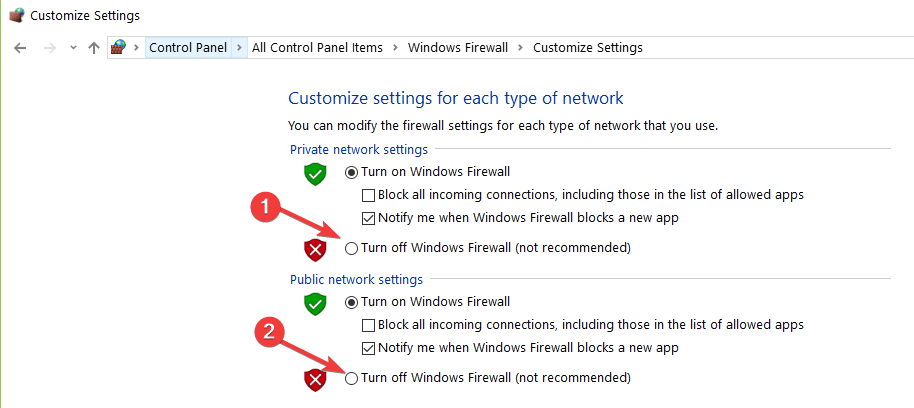
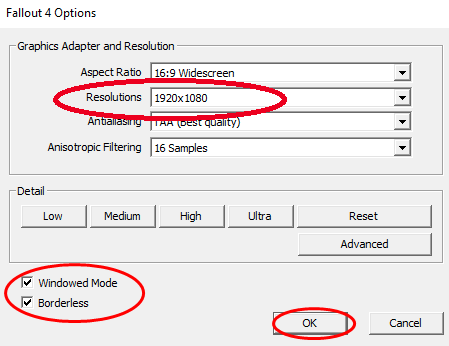
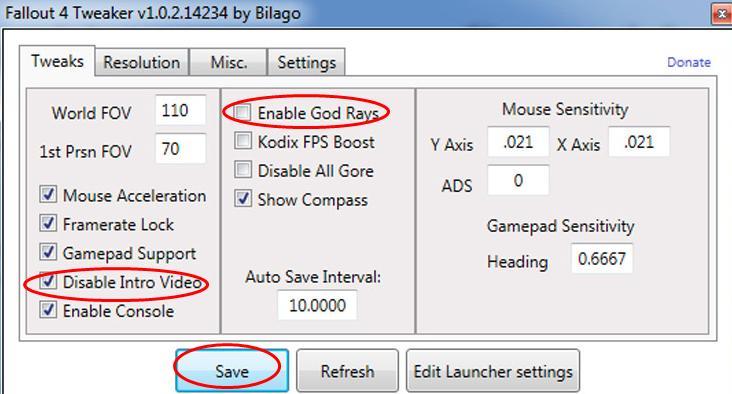
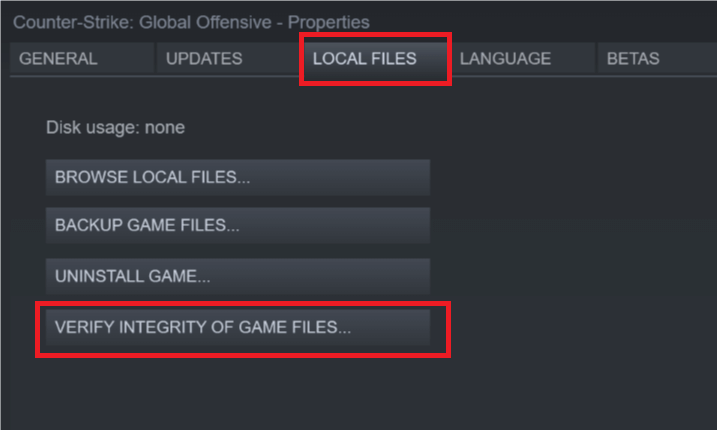



![[100% löst] Hur åtgärdar jag meddelandet Fel vid utskrift i Windows 10? [100% löst] Hur åtgärdar jag meddelandet Fel vid utskrift i Windows 10?](https://img2.luckytemplates.com/resources1/images2/image-9322-0408150406327.png)




![FIXAT: Skrivare i feltillstånd [HP, Canon, Epson, Zebra & Brother] FIXAT: Skrivare i feltillstånd [HP, Canon, Epson, Zebra & Brother]](https://img2.luckytemplates.com/resources1/images2/image-1874-0408150757336.png)